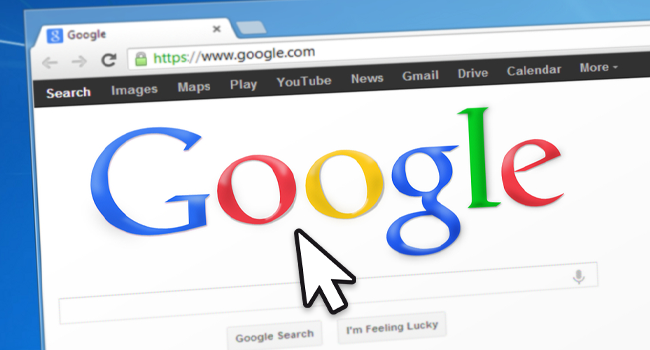
Курсор используются нами почти с момента появления компьютера. Он постоянно улучшается, но его стиль довольно прост. В последних версиях Windows, мы можем изменить курсор встроенными инструментами. У нас также есть возможность изменить курсор с помощью некоторых программам. Но сегодня мы узнаем, как изменить курсор мыши только исключительно для веб-браузера Google Chrome.
Мы можем использовать другой дизайн, который поможет нам ориентироваться более комфортно. Также мы можем подобрать дизайн по своему вкусу, отличный от того, который мы используем в остальных компьютерных программах.
Как использовать пользовательский курсор для Google Chrome
Чтобы изменить стиль курсора мыши в браузере Chrome, мы собираемся использовать популярное расширение Custom Cursor for Chrome.
Custom Cursor for Chrome — это одно из хорошо известных расширений веб-браузера Chrome, которое позволяет нам изменять курсор мыши в Google Chrome.
Итак, давайте посмотрим, как мы можем изменить и украсить курсор мыши в браузере Google Chrome.
Шаг 1. Прежде всего, загрузите и установите расширение Custom Cursor for Chrome в свой веб-браузер из официального интернет-магазина Chrome.

Шаг 2. Затем в появившемся всплывающем окне нажмите кнопку «Установить расширение».
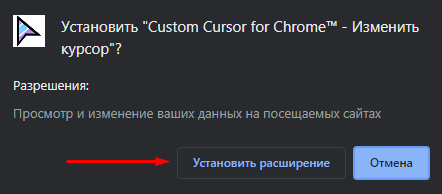
Шаг 3. После установки значок расширения Custom Cursor for Chrome будет добавлен в диспетчер расширений.
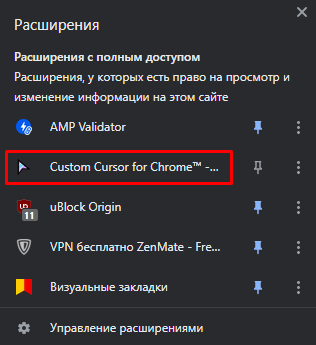
Шаг 4. Теперь просто щелкните значок расширения, и выберите стиль курсора по своему желанию.
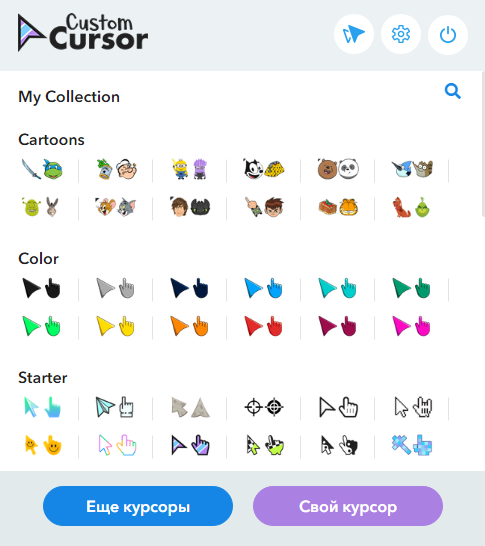
Шаг 5. Стиль курсора будет немедленно изменен. Однако изменение будет ограничено только браузером Chrome.
Вот таким образом вы можете преобразовать курсор мыши в веб-браузере Google Chrome.
Итак, это руководство посвящено тому, как изменить курсор мыши в браузере Google Chrome. Если у вас возникнут какие-либо вопросы по этому поводу, напишите об этом в поле для комментариев.





